
Някои модели телевизори Panasonic притежават възможност за автоматична промяна на входовете при откриване на свързано устройство. Ако обаче тази функция не се активира, можете лесно да превключите входовете ръчно, като използвате бутона Input или Source , намиращ се на дистанционното управление на вашия телевизор. Ако дистанционното за телевизор Panasonic не реагира, няма място за паника. По-долу са четири ефективни метода за промяна на входа на вашия телевизор Panasonic, без да разчитате на дистанционно.
Превключете входа на телевизора Panasonic с помощта на бутоните на устройството
За най-новите модели на Panasonic Google TV ще намерите само един наличен бутон за захранване . Този бутон изпълнява множество функции, включително смяна на канали, регулиране на силата на звука и превключване на входове. Докато телевизорът е включен, натиснете бутона за захранване , за да видите меню в долната част на екрана. Непрекъснато натискайте бутона за захранване , докато се маркира опцията Източници . След като източниците са маркирани, натиснете продължително бутона за захранване , за да промените входа. Ако искате да превключите към HDMI 2, просто натиснете отново дълго бутона за захранване .
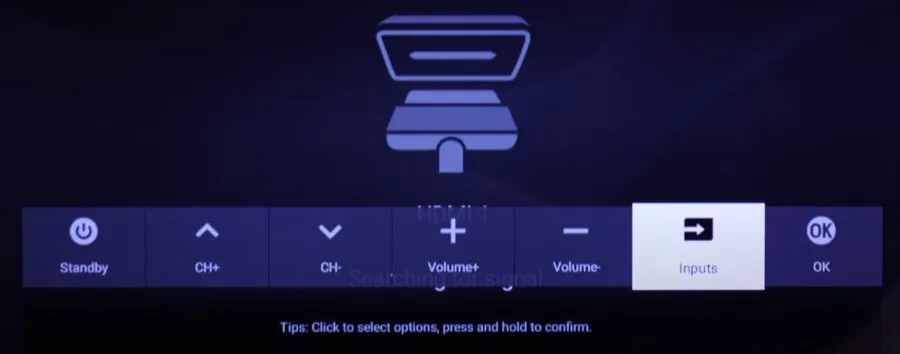
За по-старите модели телевизори Panasonic обикновено има специален бутон за вход или източник на самия телевизор, което ви позволява лесно да превключите към HDMI. Ако вашият уред няма конкретен бутон за вход, вместо това натиснете бутона за меню или AV , за да промените източника.
- За телевизори Panasonic с бутон за вход – Уверете се, че телевизорът е включен. Натиснете бутона за вход на телевизора, за да се покаже списък със свързани устройства. Можете да изберете желания източник, като натиснете отново бутона Input .

- За телевизори Panasonic без бутон за вход – След като включите телевизора, натиснете бутона Меню . Придвижете се до настройките на входа , като използвате бутоните Volume/Channel . Изберете желания вход от менюто.
Променете HDMI входа на телевизор Panasonic с приложения за дистанционно управление на смартфон
Използването на съвместимо дистанционно приложение на вашия смартфон ви позволява бързо да промените входа на вашия телевизор Panasonic. Уверете се, че вашият телевизор и смартфон Panasonic са свързани към една и съща WiFi мрежа, преди да стартирате отдалечени приложения.
След като отворите отдалеченото приложение и го свържете с вашия телевизор Panasonic, ще видите отдалечен интерфейс. Щракнете върху иконата Input за достъп до менюто с източници и след това изберете HDMI източника, който искате да използвате. За да намерите най-подходящото приложение за вашия телевизор Panasonic, вижте следния списък с препоръчани отдалечени приложения.
| Модел телевизор Panasonic | Отдалечени приложения | Връзка за изтегляне на приложението |
|---|---|---|
| Четири телевизора | Приложение Amazon Fire TV | Google Play | App Store |
| Телевизия Вяра | Дистанционно за телевизор Panasonic 3 | Google Play | App Store |
| Android/Google TV | Приложение Google TV | Google Play | App Store |
Ако вашето устройство с Android има IR излъчвател, можете да използвате IR дистанционни приложения, за да промените входа на вашия телевизор Panasonic. Просто стартирайте приложението IR дистанционно и го сдвоете с вашия телевизор. Ето някои налични IR дистанционни приложения за управление на вашия телевизор Panasonic:
Използване на безжична клавиатура или мишка за промяна на входа на телевизор Panasonic
Можете да свържете безжична клавиатура и мишка към вашия телевизор Panasonic. Намерете USB порта на телевизора и поставете ключа на вашата безжична клавиатура или мишка. След като устройството бъде открито, на екрана ще се появи курсор. Можете да използвате този курсор за навигация; щракнете върху иконата INPUTS от главното меню на телевизора Panasonic и изберете предпочитаната от вас HDMI връзка.
Променете входа на телевизора Panasonic чрез гласово разпознаване
Смарт телевизорите Panasonic, оборудвани с Google TV, Android TV или Fire OS, могат да отговарят на гласови команди, което ви позволява да променяте входа без усилие без дистанционно.

За да използвате тази функция, натиснете бутона за микрофон или гласово търсене на отдалеченото приложение и следвайте тези команди:
- За Google или Android TV кажете: „ Добре, Google, смени входа на HDMI (1, 2 или 3) “.
- За Fire TV кажете: „ Alexa, смени входа на HDMI (1, 2 или 3) .“
Ако предпочитате физическо дистанционно, може да помислите за универсално дистанционно. Не забравяйте да го програмирате, като използвате специфичните кодове за телевизори Panasonic, преди да опитате да превключите входовете чрез натискане на бутона Source .




Вашият коментар